الحركة
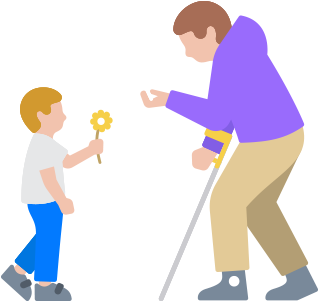
اكتشف ميزات تسهّل عليك تعديل لمستك أو إنشاء إيماءات مخصصة أو التحكم في أجهزتك بالطرق الأنسب لك.
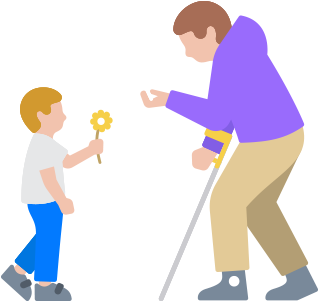
اكتشف ميزات تسهّل عليك تعديل لمستك أو إنشاء إيماءات مخصصة أو التحكم في أجهزتك بالطرق الأنسب لك.
تتوفر هذه الميزة في:
iPhone وiPad وMac وApple TV
تمنحك ميزة التحكم بالتبديل إمكانية التحكم في جهازك بسهولة وفعالية من خلال مجموعة متنوعة من أجهزة التبديل القابلة للتكيّف، أو وحدات التحكم اللاسلكية في الألعاب، أو حتى من خلال أصوات بسيطة مثل نقرة أو طقطقة أو صوت "إي". استخدم المسح اليدوي أو النقطي أو المسح الذي يركّز على العناصر للتنقل تباعاً بين لوحات المفاتيح والقوائم وشريط الأيقونات على الشاشة. أنشئ لوحات تحكم ولوحات مفاتيح مخصصة لك على مستوى النظام بالكامل أو لكل تطبيق على حدة في iPhone وiPad وMac وApple TV. وبفضل ميزة تبديل النظام، يمكنك استخدام جهاز واحد للتنقل في أي أجهزة أخرى قمت بمزامنتها مع حساب Apple الخاص بك. هكذا تستطيع التحكم في Mac مباشرة من iPhone أو iPad من دون الحاجة إلى إعداد مفاتيح التبديل في كل جهاز جديد.1 أما ميزة محاكاة Apple Watch فتتيح لك استخدام ميزات مساعِدة مثل التحكم بالتبديل للتحكم في Apple Watch كلياً من iPhone.2 إضافة إلى ذلك، أصبحت تجربة الألعاب أسهل من أي وقت مع التحكم بالتبديل لأن المفاتيح والإجراءات الصوتية نفسها التي تستخدمها للتنقل والتحكم في iPhone وiPad ستتحول إلى وحدة تحكم في الألعاب.3
تحديث:
أصابعك مفاتيح تحكّمك. خيار جديد للتحكم بالتبديل في iPhone وiPad يستخدم كاميرا جهازك للتعرف على إيماءات الضغط بالأصابع كمفاتيح للتبديل.
التالي
تتوفر هذه الميزة في:
iPhone وiPad
يمكنك الآن التنقل في iPhone وiPad بعينيك فقط. استخدم الكاميرا الأمامية لإعداد ميزة تتبع العينين ومعايرتها في ثوانٍ. وبفضل التعلم الآلي على الجهاز، تبقى جميع البيانات المستخدمة لإعداد هذه الميزة والتحكم فيها محفوظة بشكل آمن في جهازك، ولا تتم مشاركتها مع Apple. تعمل ميزة تتبع العينين مع تطبيقات iOS وiPadOS ولا تتطلب أجهزة أو ملحقات إضافية.4 وإذا كنت بحاجة إلى المساعدة للتنقل بين التطبيقات المختلفة، تستطيع الاستعانة بميزة التحكم بالمكوث التي تتيح لك التفاعل مع عناصر التحكم من خلال إبقاء عينيك عليها لفترة زمنية محددة. بإمكانك أيضاً الوصول إلى وظائف إضافية مثل الأزرار الفعلية والتمرير والإيماءات الأخرى بواسطة عينيك فقط، والاستفادة مما يقدمه iPad من دعم لأدوات تتبع العينين التابعة لجهات خارجية.
التالي
تتوفر هذه الميزة في:
iPhone وiPad وMac
تتعدد طرق التنقل في أجهزتك والتحكم فيها من دون استخدام يديك أو أصابعك. فعلى سبيل المثال، تعتمد ميزة تتبع الرأس على كاميرا جهازك لتتابع حركة رأسك بهدف التحكم في المؤشر على الشاشة، كما أنها تتتبّع حركات وجهك لتنفيذ الإجراءات.5 وفي Mac تتيح لك ميزة التحكم بالمؤشر استخدام طرق مختلفة، مثل حركات الرأس، للتحكم في المؤشر وزر الماوس أو لوحة التعقب. وبفضل دعم تتبع العينين المدمج، يصبح التحكم في iPhone وiPad أسهل من أي وقت. وإضافة إلى ذلك، يمكن التحكم في iPad أيضاً باستخدام أجهزة MFi لتتبع العينين تابعة لجهات خارجية.6 تكتشف هذه الأجهزة المتوافقة أي جزء من الشاشة ينظر إليه الشخص، فتحرك المؤشر تبعاً لحركة عينيه، أما النظر مطولاً إلى نقطة معينة فيؤدي إلى تنفيذ إجراء مثل النقر.
التالي
تتوفر هذه الميزة في:
iPhone وiPad وApple Watch
بفضل الإجراءات السريعة لساعة Apple Watch، لا تلزمك سوى بضع إيماءات دقيقة لتنفّذ بإتقان عدة مهام في آن. وتستطيع حتى إنجاز المزيد مع Apple Watch من دون الحاجة إطلاقاً إلى لمس الشاشة أو تشغيل ميزة اللمس المساعد لساعة Apple Watch. اضغط مرتين بيدك للرد بسهولة على مكالمة هاتفية، والتقاط صورة، وإيقاف الموسيقى مؤقتاً، واستئناف تمرينك اليومي، وغير ذلك الكثير. يمكنك العثور على الإجراءات السريعة وتفعيلها في إعدادات تسهيلات الاستخدام في Apple Watch.8
إعداد الإجراءات السريعة لساعة Apple Watch في:
التالي
تتوفر هذه الميزة في:
iPhone وiPad وApple Watch
إليك الاختصار الأسهل على الإطلاق. إنها ميزة الضغط من الخلف التي تمكّنك من خلال الضغط مرتين أو ثلاث مرات على ظهر iPhone من تنفيذ مجموعة مهام مخصصة بشكل تلقائي، بدءاً من فتح تطبيقك المفضل وصولاً إلى أخذ لقطة شاشة. ويمكنك الاختيار من بين أكثر من 20 إجراءً مختلفاً أو إنشاء اختصارات تلقائية خاصة بك لتبسيط مهامك اليومية.9
إعداد ميزة الضغط من الخلف في:
التالي
تتوفر هذه الميزة في:
iPhone وiPad وMac
استخدم ميزة إبطاء المفاتيح لتعديل مدة الاستجابة بين وقت الضغط على مفتاح ما ووقت تفعيله كي يستجيب جهازك فقط لضغطات المفاتيح المقصودة. يمكنك أيضاً إدخال مجموعات مفاتيح تباعاً بدلاً من إدخالها في الوقت نفسه بفضل ميزة ثبات المفاتيح، أو استخدام مفاتيح الماوس للتحكم في المؤشر بواسطة لوحة مفاتيح رقمية في iPhone وiPad وMac. وتستطيع كذلك إنشاء اختصارات مخصصة للكلمات أو العبارات التي تستخدمها كثيراً، وسيطبعها لك iPhone وiPad وMac.
التالي
تتوفر هذه الميزة في:
Mac
تساعدك لوحة مفاتيح تسهيلات الاستخدام القابلة للتخصيص والظاهرة على الشاشة في التنقل والطباعة داخل macOS من دون استخدام لوحة مفاتيح فعلية. وهي تدعم أشرطة الأدوات المخصصة وتمنحك تجربة طباعة معززة من خلال تكبير الحرف الأول تلقائياً وتقديم اقتراحات أفضل للكلمات. تدعم لوحة المفاتيح هذه أيضاً أجهزة تتبع حركة الرأس لتمكّنك من تحريك المؤشر وتحديد العناصر التي تظهر على الشاشة أو سحبها، بالإضافة إلى ميزة المكوث التي تتيح استخدام جميع ميزات macOS من دون الحاجة إطلاقاً إلى النقر على الماوس أو لوحة التعقب.
إعداد لوحة مفاتيح تسهيلات الاستخدام في:
التالي
تتوفر هذه التطبيقات في:
Apple Watch
يساعدك تطبيق التمرين في Apple Watch على ممارسة تمارينك بالطريقة التي تريدها وقياس حركتك بدقة من خلال تمارين روتينية محددة، كما يمكّنك من تحديد أهداف للوقت أو المسافة أو السعرات الحرارية وفقاً لنوع التمرين الذي تمارسه. يوفر هذا التطبيق أيضاً لمستخدمي الكراسي المتحركة اثنين من تمارين الكراسي المتحركة هما "دفع الكرسي بسرعة المشي في الخارج" و"دفع الكرسي بسرعة الركض في الخارج". ما عليك سوى اختيار واحد منهما، وستشغّل Apple Watch المستشعرات المناسبة.
إعداد تطبيق التمرين في: